Pokyny na prezeranie histórie úprav správ na iPhone

Všetky úpravy správ na iPhone sa ukladajú, takže používatelia si môžu kedykoľvek pozrieť históriu úprav správ na iPhone.

Správy na iPhone je možné upraviť do 15 minút s 5-násobným limitom na úpravu správ iMessage. A všetky úpravy správ na iPhone sa ukladajú, takže používatelia si môžu kedykoľvek prezerať históriu úprav správ na iPhone bez akéhokoľvek obmedzenia pre prezeranie histórie úprav správ. Nasledujúci článok vás prevedie zobrazením histórie úprav správ na iPhone.
Ako zobraziť históriu úprav správ na iPhone
Krok 1:
Otvorte aplikáciu na odosielanie správ na svojom iPhone a potom kliknite na správu, ktorej obsah ste upravili. Potom nájdete upravenú správu s modrým symbolom Upravené, ako je znázornené nižšie. Kliknutím na položku Upravené skontrolujeme úpravy správ na iPhone.
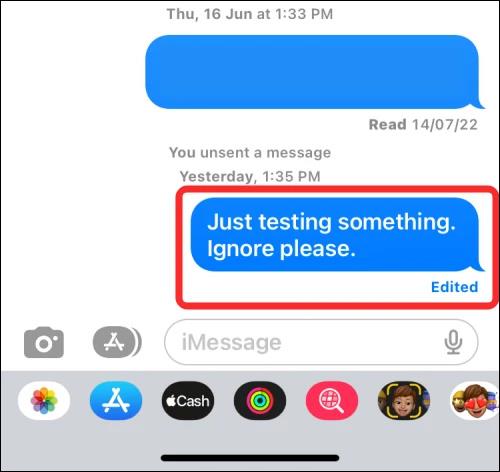
Krok 2:
V dôsledku toho uvidíme všetky úpravy správ vykonané na iPhone s podrobnosťami o pôvodnej správe, ako aj so správou v každej úprave, ktorú používateľ vykonal. Posledná správa je aktuálna správa.
Krok 3:
Ak chcete skryť históriu úprav správ na iPhone , kliknutím na Skryť úpravy nižšie túto históriu skryjete.

Celú históriu úprav správy na iPhone je možné zobraziť od príjemcu aj od odosielateľa správy. Budú poznať pôvodnú správu a úpravy správy na iPhone.
Kontrola zvuku je malá, ale celkom užitočná funkcia na telefónoch iPhone.
Aplikácia Fotky na iPhone má funkciu spomienok, ktorá vytvára zbierky fotografií a videí s hudbou ako vo filme.
Apple Music sa od svojho prvého uvedenia na trh v roku 2015 mimoriadne rozrástol. K dnešnému dňu je po Spotify druhou najväčšou platenou platformou na streamovanie hudby na svete. Okrem hudobných albumov je Apple Music domovom aj tisícok hudobných videí, 24/7 rádií a mnohých ďalších služieb.
Ak chcete vo svojich videách hudbu na pozadí, alebo konkrétnejšie, nahrajte prehrávanú skladbu ako hudbu na pozadí videa, existuje veľmi jednoduché riešenie.
Hoci iPhone obsahuje vstavanú aplikáciu Počasie, niekedy neposkytuje dostatočne podrobné údaje. Ak chcete niečo pridať, v App Store je veľa možností.
Okrem zdieľania fotografií z albumov môžu používatelia pridávať fotografie do zdieľaných albumov na iPhone. Fotografie môžete automaticky pridávať do zdieľaných albumov bez toho, aby ste museli znova pracovať s albumom.
Existujú dva rýchlejšie a jednoduchšie spôsoby, ako nastaviť odpočítavanie/časovač na vašom zariadení Apple.
App Store obsahuje tisíce skvelých aplikácií, ktoré ste ešte nevyskúšali. Mainstreamové hľadané výrazy nemusia byť užitočné, ak chcete objavovať jedinečné aplikácie a púšťať sa do nekonečného rolovania s náhodnými kľúčovými slovami nie je žiadna sranda.
Blur Video je aplikácia, ktorá rozmazáva scény alebo akýkoľvek obsah, ktorý chcete na svojom telefóne, aby nám pomohla získať obraz, ktorý sa nám páči.
Tento článok vás prevedie tým, ako nainštalovať Google Chrome ako predvolený prehliadač v systéme iOS 14.









